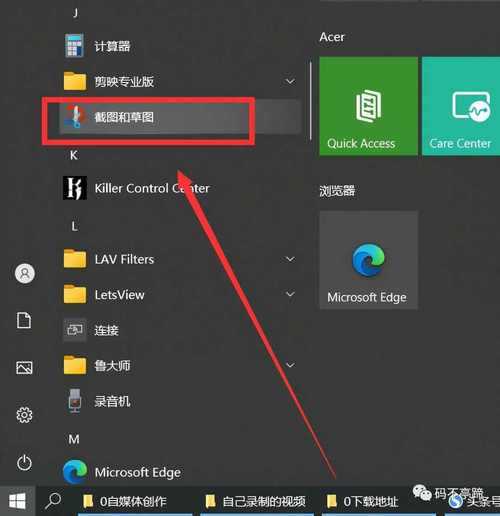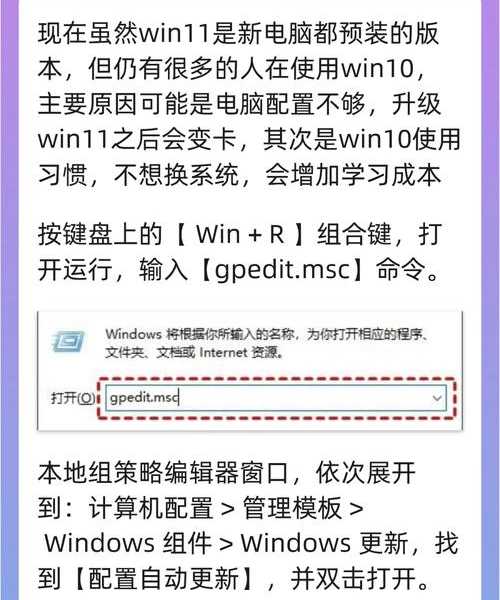别再手动选择播放器了!手把手教你windo10怎么默认使用迅雷影音
前言:为什么你的视频文件总是用错播放器打开?
你是不是也遇到过这样的情况:
双击一个MP4文件,结果系统自带的播放器弹了出来,画质一般、功能简单,想切换音轨或者加载字幕都很麻烦。
这时候你只能右键选择“打开方式”,再在一堆程序里找到迅雷影音,操作繁琐又浪费时间。
今天我就来帮你彻底解决这个问题,让你在Windows 10系统中,轻松设置迅雷影音为默认播放器。
方法一:通过系统设置快速搞定(推荐新手)
步骤详解
这个方法最适合刚接触电脑操作的朋友,步骤简单明了:
- 点击屏幕左下角的“开始”菜单
- 选择“设置”(齿轮图标)
- 进入“应用”选项
- 在左侧菜单中选择“默认应用”
- 向下滚动找到“视频播放器”这一项
- 点击当前默认的应用(通常是“电影和电视”)
- 在弹出的列表中选择“迅雷影音”
操作小贴士
- 如果你在列表中没有看到迅雷影音,请先确保已经安装了最新版本
- 设置完成后,建议重启一次电脑,让设置完全生效
- 这个方法会一次性将所有视频格式都关联到迅雷影音
方法二:针对特定文件类型进行设置(适合高级用户)
什么时候需要用到这个方法?
有时候你可能只想让某些特定格式的视频文件用迅雷影音打开,而不是所有视频文件。
比如,你希望MP4文件用迅雷影音,但MKV文件继续用其他播放器。
这时候就需要用到更精细的设置方法了。
具体操作步骤
- 在“默认应用”设置页面,向下滚动找到“按文件类型指定默认应用”
- 系统会加载所有已注册的文件类型,这可能需要几秒钟时间
- 在列表中找到你想要设置的视频格式(如.mp4、.avi、.mkv等)
- 点击当前关联的应用,然后选择“迅雷影音”
实用建议
- 建议优先设置你经常使用的几种格式
- 如果你不确定某种格式是否常用,可以先设置几个试试看
- 这种方法可以避免影响其他不常用的视频格式
方法三:通过文件右键菜单直接设置(最快捷)
现场演示
当你遇到一个视频文件,想要快速设置它默认用迅雷影音打开时:
- 找到任意一个视频文件
- 右键点击该文件
- 选择“打开方式” > “选择其他应用”
- 在列表中选择“迅雷影音”
- 最重要的是:勾选下方的“始终使用此应用打开.mp4文件”
- 点击“确定”完成设置
注意事项
- 这种方法只对当前选择的文件类型有效
- 如果你想要设置多种格式,需要分别操作
- 操作前请确认你真的希望这种格式的文件都用迅雷影音打开
为什么选择迅雷影音作为默认播放器?
从实际使用体验说起
作为一个多年的技术博主,我测试过各种播放器,最终选择迅雷影音作为主力有几个重要原因:
强大的格式兼容性:几乎支持所有常见的视频格式,不用担心遇到无法播放的文件。
优秀的播放性能:即使在配置较低的电脑上也能流畅播放高清视频。
实用的附加功能:内置的字幕下载、音轨切换、截图等功能都非常实用。
Windows 10系统下的优势
在Windows 10这个现代化的操作系统中,迅雷影音能够很好地融入系统生态。
它不仅支持传统的桌面模式,还能很好地适应平板模式等新特性。
更重要的是,
windo10怎么默认使用迅雷影音这个问题的解决方案非常稳定,设置一次后基本不会出现异常。
常见问题与解决方法
问题一:设置后双击文件还是没有用迅雷影音打开
这种情况通常是因为系统缓存没有及时更新,解决方法很简单:
- 重启电脑试试看
- 如果还是不行,可以尝试重新安装迅雷影音
- 检查是否有其他播放器软件在后台干扰
问题二:某些特殊格式的文件播放不正常
虽然迅雷影音支持绝大多数格式,但偶尔也会遇到兼容性问题:
- 尝试更新到最新版本的迅雷影音
- 检查文件本身是否损坏
- 可以考虑使用格式转换工具将文件转换为更通用的格式
问题三:想要恢复原来的设置怎么办?
如果你后悔了,想要恢复之前的默认播放器设置:
- 按照方法一的操作步骤,重新选择原来的播放器即可
- 或者选择“重置为Microsoft推荐的默认值”
总结与建议
通过今天的分享,相信你已经掌握了
windo10怎么默认使用迅雷影音的多种方法。
无论你是电脑新手还是有一定经验的用户,都能找到适合自己的设置方式。
我个人建议先从方法一开始尝试,因为这是最全面也是最稳定的设置方式。
最后的提醒
- 定期更新迅雷影音到最新版本,以获得最好的使用体验
- 如果遇到问题,不要着急,按照本文的 troubleshooting 步骤逐一排查
- 记住,好的工具要配合正确的使用方法才能发挥最大效用
希望这篇教程能帮你解决实际使用中的困扰!
如果你还有其他关于Windows 10使用技巧的问题,欢迎在评论区留言讨论。
我们下期再见!